A felhasználói regisztráció beállítása a virtuemartban

Hogyan kell eltávolítani a felesleges mezőket a Virtuemart regisztráció során?
Az előző cikk "Online áruház a Joomla + Virtuemarton" már megvizsgáltuk a felhasználók és ügyfelek csoportjait a Virtuemartban. Most lépjünk le a következő lépéshez az online áruházzal való munkához, nevezetesen a felhasználók regisztrálásához. Amint azt már észrevetted, alapértelmezés szerint számos felesleges mezőt telepítünk a Virutemart áruházba, amelyet be kell tölteni, amikor regisztrálsz az üzletedbe. A legtöbb üzlet esetében ezeknek a mezőknek nincs szüksége, ezért jó lenne elrejteni őket. Annak érdekében, hogy eltávolítsa a felesleges mezőket a Virtuemart-ban. menjen az Adminisztratív panel - Komponensek - Virtuemart - Beállítások - A felhasználók által betöltött mezők kezelése.
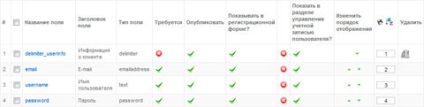
Tehát először nézzük meg az asztal fejlécében lévő fő mezőket, amelyekre szükségünk van.
A felesleges mezők törlése. töltse ki a regisztrációt, be kell jelölnie a jelölőnégyzetet, és kattintson az "Elrejtés" gombra, amely a táblázat tetején található. Ha módosítani szeretné a mező nevét, leírását vagy valami mást, akkor kattintson a kívánt mező nevére, majd adja meg a szükséges beállításokat a megnyíló ablakban.
A Virtuemart boltba való regisztráláskor rendelkezésre álló mezők sorrendjének megváltoztatásához használhatja a "Megjelenítési sorrend módosítása" mezőt. Ehhez kattintson a megfelelő nyílra, és mozgassa a kijelölt elemet a lista fölé vagy felfelé. Használhatja a következő oszlopot is, amely közvetlenül a "Megjelenítési sorrend módosítása" oszlop után következik. Ehhez írja le a mezőben a kívánt értéket, majd mentse el az eredményt a hajlékonylemez ikonra kattintva a táblázat fejlécében. Ezután a kijelölt mező a listában a hozzárendelt értéktől függően mozog.
Tehát megvizsgáltuk, hogy hol és hogyan kell beállítani és törölni azokat a mezőket, amelyeket a felhasználók töltenek be a Virtuemart áruházban történő regisztráció során. és megvizsgálta a mezők sorrendjének megváltoztatását is. Most nézzük meg a Virtuemart felhasználói regisztrálás beállításának másik pontját, és keressük meg, hol és hogyan adhatunk hozzá új mezőket a regisztráció során.
Új mezők hozzáadása a felhasználók regisztrálásakor a Virtuemart áruházban
Új mező hozzáadásához kattintson a Felügyeleti panelen - Komponensek - Virtuemart - Beállítások - Kezelje a felhasználók által kitöltött mezőket, majd kattintson az "Új" gombra. Ennek eredményeképpen a következő ablak jelenik meg.
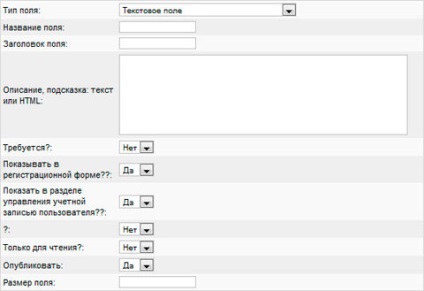
Tehát nézzük meg az egyes elemeket.
Az igényeinek megfelelően válassza ki a kívánt mezőtípust, és folytassa az új elem következő beállításait, amelyeket be kell töltenie, amikor regisztrál a Virtuemart áruházba.
Az összes szükséges érték beállítása után lépjen fel az oldalra, és mentse el az eredményt. Ennek eredményeképpen a mezők listáján egy újabb létrehozása lesz. A mezők megjelenítésének sorrendjében a Virutemart áruházban történő regisztráció során módosíthatja a cikk elején leírt módszert.
Ez minden. Sok szerencsét, és hamarosan találkozunk a blog dmitriydenisov.com oldalain
Hiba történt? Válassza ki és nyomja meg a Ctrl + Enter billentyűt
Üdvözlünk! Kérem, mondja meg, hogyan jeleníthetek meg információkat a vevői csoportról, amelyhez a felhasználói profil tartozik? Joomla 3, Virtuemart 3